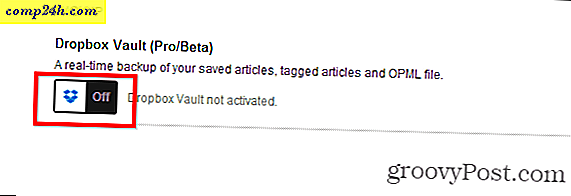Hoe uw iPhone Beperkingen PIN te herstellen
 Onlangs was ik aan het spelen met mijn iPhone-instellingen en stelde een restrictie-PIN in voor het uitschakelen van specifieke apps op de telefoon. Vandaag, toen ik de Beperkingen ging uitschakelen, raad eens wat .... Ja, ik ben de speld vergeten. Oh geweldig ... Helaas heeft een systeemherstel ook de pincode niet verwijderd en omdat ik geen zin had om een veeg-en-herlaadbeurt uit te voeren, kwam ik met een nieuwe oplossing.
Onlangs was ik aan het spelen met mijn iPhone-instellingen en stelde een restrictie-PIN in voor het uitschakelen van specifieke apps op de telefoon. Vandaag, toen ik de Beperkingen ging uitschakelen, raad eens wat .... Ja, ik ben de speld vergeten. Oh geweldig ... Helaas heeft een systeemherstel ook de pincode niet verwijderd en omdat ik geen zin had om een veeg-en-herlaadbeurt uit te voeren, kwam ik met een nieuwe oplossing.
Laat me je voorstellen aan de iPhone Backup Extractor!
De iPhone Backup Extractor heeft verrassend genoeg alles. Het is gratis en vereist zelfs geen gevangenisbreuk om te gebruiken. Het enige dat u echter moet opmerken over het gebruik van mijn methode hieronder voor het herstellen van uw restrictie-PIN is als u iTunes hebt geconfigureerd om uw back-ups te versleutelen, uw geluk ... Als u echter wilt dat ik de back-upversleuteling overgeslagen heb (deze stond op mijn lijst maar nooit gecontroleerd ....) Hier zijn een paar dingen om op te merken over de extractor van de iPhone-back-up:
- Eenvoudig en gratis.
- Werkt op Windows en Mac.
- Vereist geen gevangenisbreuk.
- Vind uw iPhone-back-up op uw pc of Mac en u hebt uw apparaat niet eens nodig.
Oké ... genoeg geklets. Laten we aan de slag gaan! en herstel die PIN-code
Stap 1
Download iPhone Backup Extractor (GRATIS)
Stap 2
Na lancering worden uw iPhone-back-ups gedetecteerd. Selecteer de meest recente back-up of de back-up waarvan u de instellingen wilt extraheren.
Stap 4
Kies Expertmodus om door de back-up te bladeren.

Stap 5
Vanaf hier heeft u toegang tot alle .plist-bestanden die in de back-up zijn opgeslagen en die uw instellingen en voorkeuren bevatten, inclusief uw restricties-PIN .
Opmerking : het is interessant om op te merken dat om toegang te krijgen tot dezelfde gegevens rechtstreeks vanaf de iPhone, je het apparaat moet breken, aangezien Apple standaard geen toegang tot deze .plist-bestanden toestaat. Het is echter gemakkelijk toegankelijk vanaf de back-ups zolang uw back-upbestanden niet gecodeerd zijn.
Stap 6
Als u het .plist-bestand wilt uitpakken dat de PIN-code "Beperkingen" bevat, bladert u naar \ Bibliotheek \ Voorkeuren \ com.apple.springboard.plist. Controleer het bestand en klik op Uitpakken geselecteerd en sla het op naar een locatie.

Stap 8
Ga binnen iPhone Backup Extractor naar / File / View PList, blader naar het opgeslagen. Plist-bestand en druk op Openen .

Stap 9
Blader in het open .plist-bestand naar de sleutel SBParentalControlsPIN om uw opgeslagen beperkings-PIN te bekijken .
Enkele andere coole / interessante functies van de iPhone Backup Extractor 
- Herstel iPhone-contacten
- Herstel iPhone-foto's
- Herstel iPhone-notities
- Herstel iPhone SMS-geschiedenis
- Herstel andere verloren iPhone-gegevens
- Blader door uw iPhone-back-up (of iemand anders die u fysiek toegang kunt krijgen tot ...)
Dit is een geweldig hulpmiddel en het spreekt van het belang van het coderen van uw back-upbestanden.
Heb je een geeky iPhone-tip om te delen? E-mail @ !